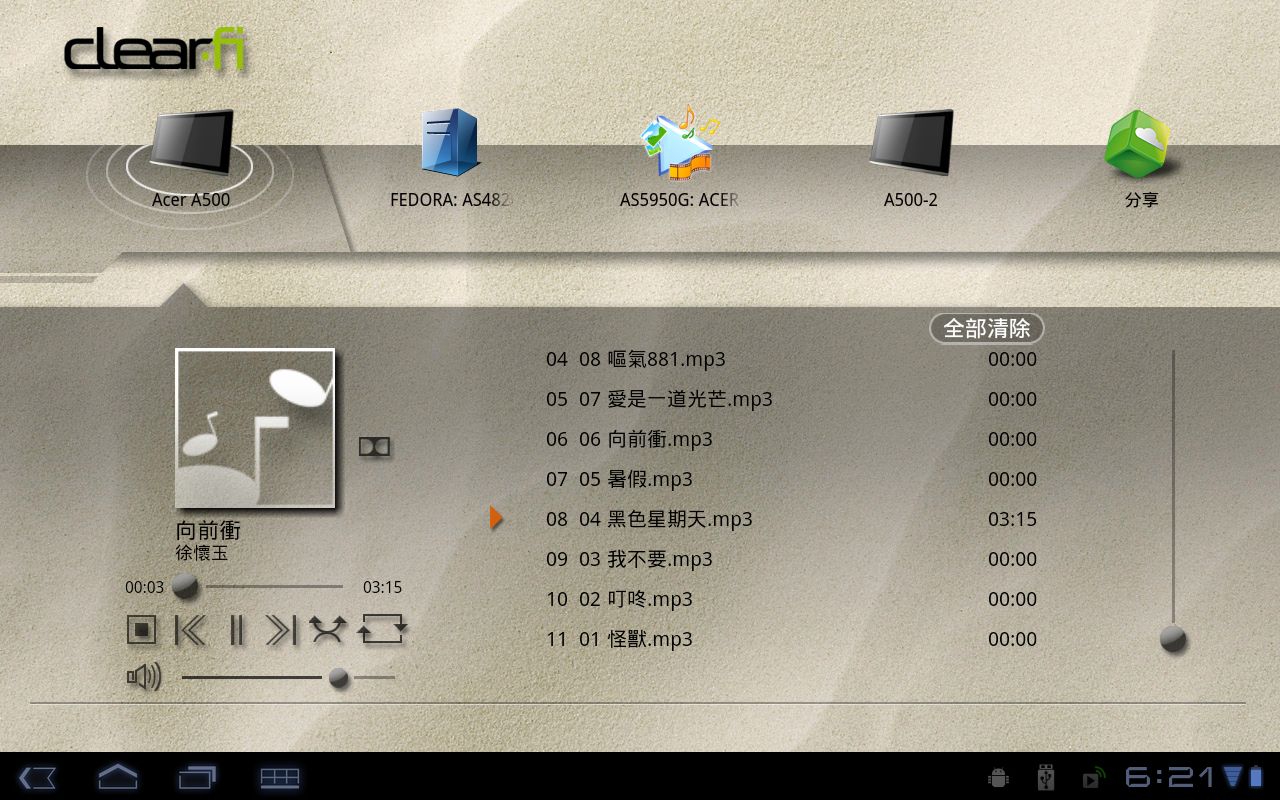問題: 如何使用 Acer clear.fi 來播放其它遠端裝置所分享的相片、影片、音樂?
答覆: 請參考以下方式;
Step 1. 請點選桌面上的 clear.fi  。
。
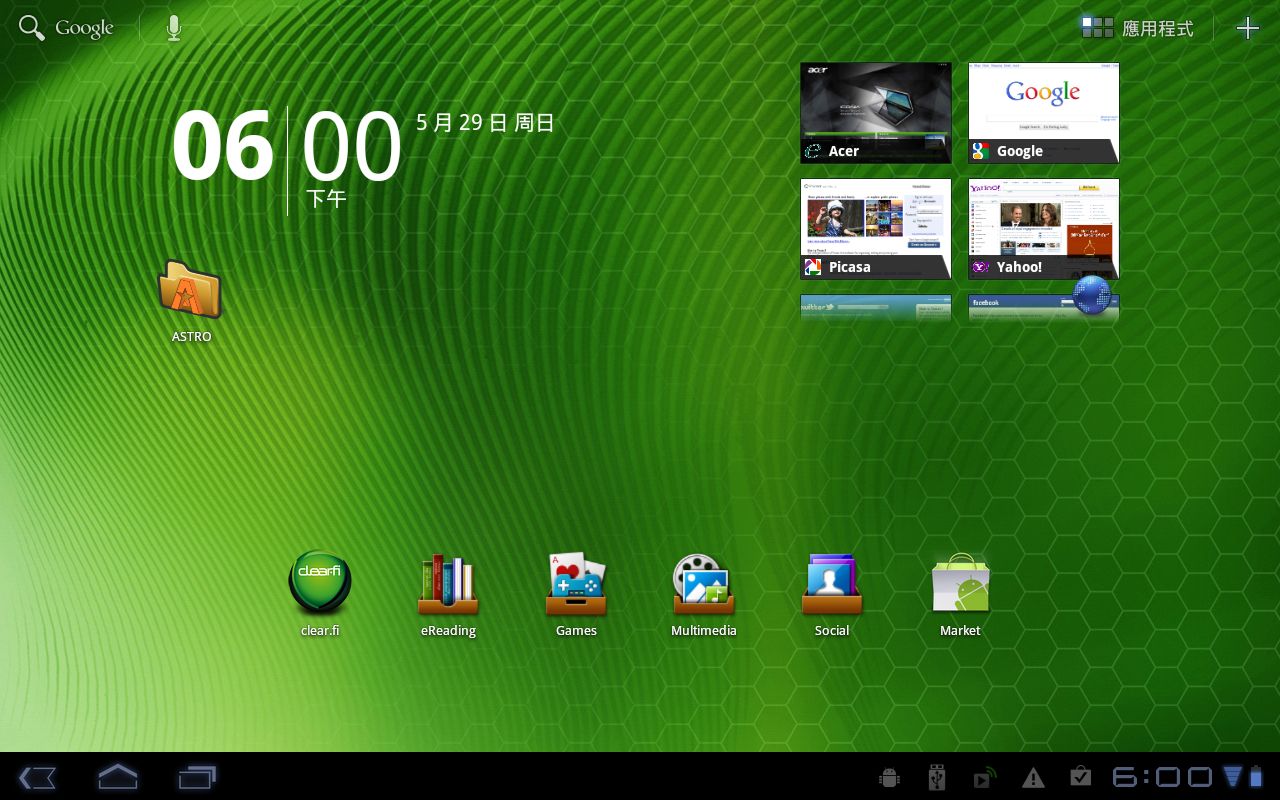
Step 2. 開啟 clear.fi 後請選擇遠端分享裝置後,再選擇所需的相片、影片、音樂等功能。
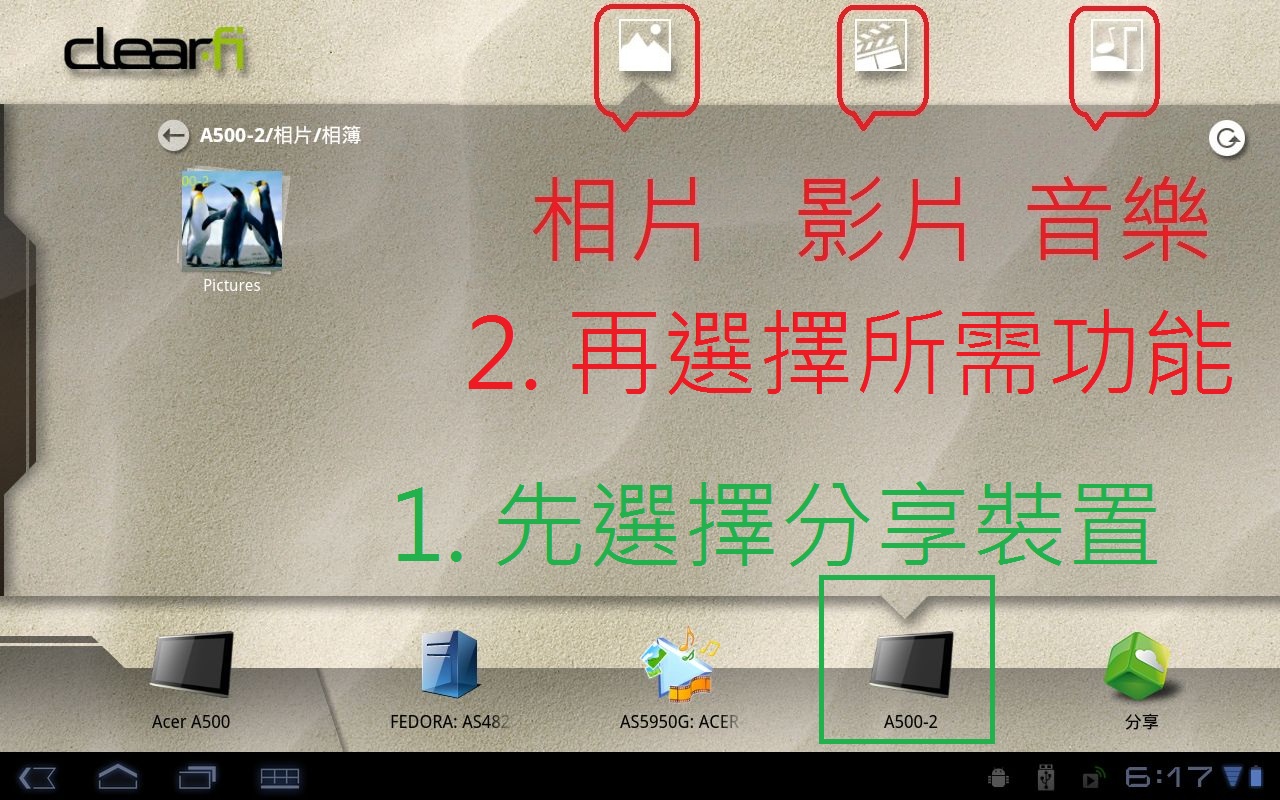
相片播放 Step 1. 點選相片功能,在下面侯選區即會出現遠端的相簿,請選擇您所需的遠端相簿。
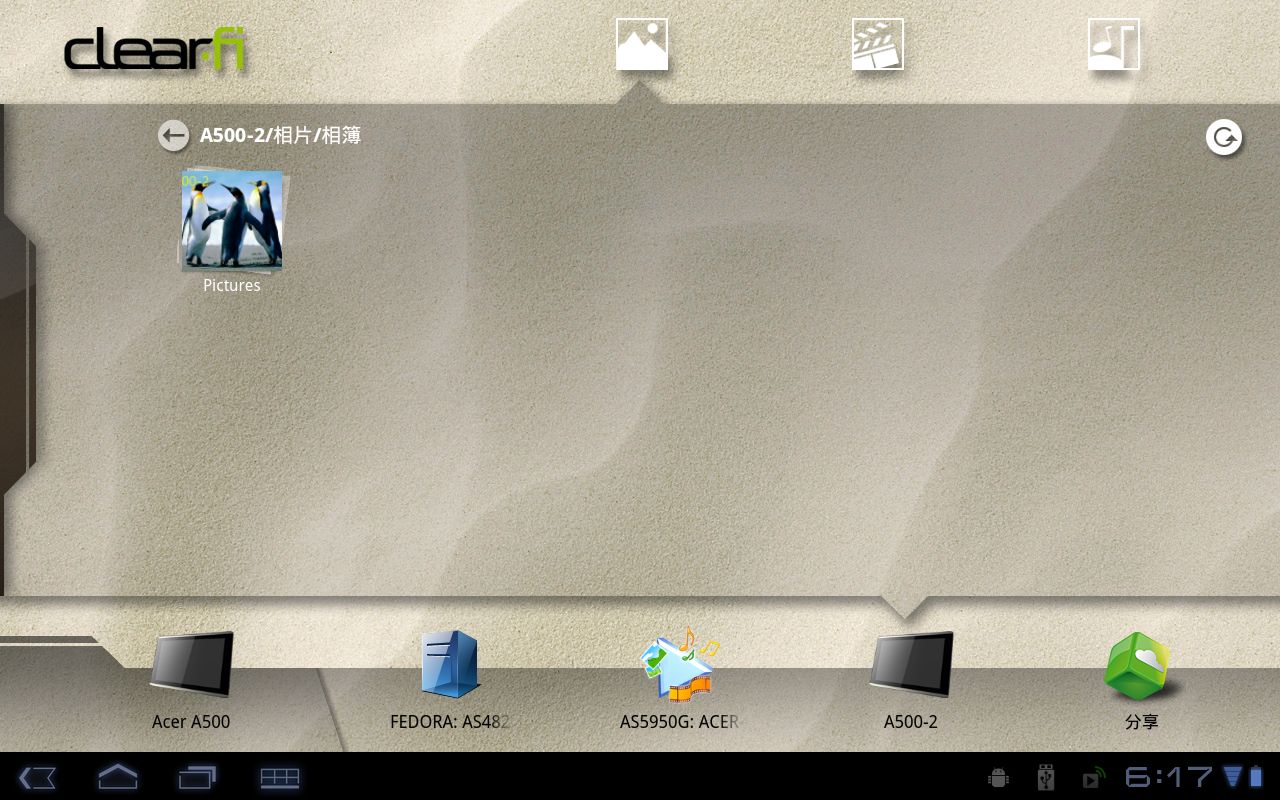
相片播放 Step 2. 進入該遠端相簿後,您即可選擇所需要遠端相片來進行播放。
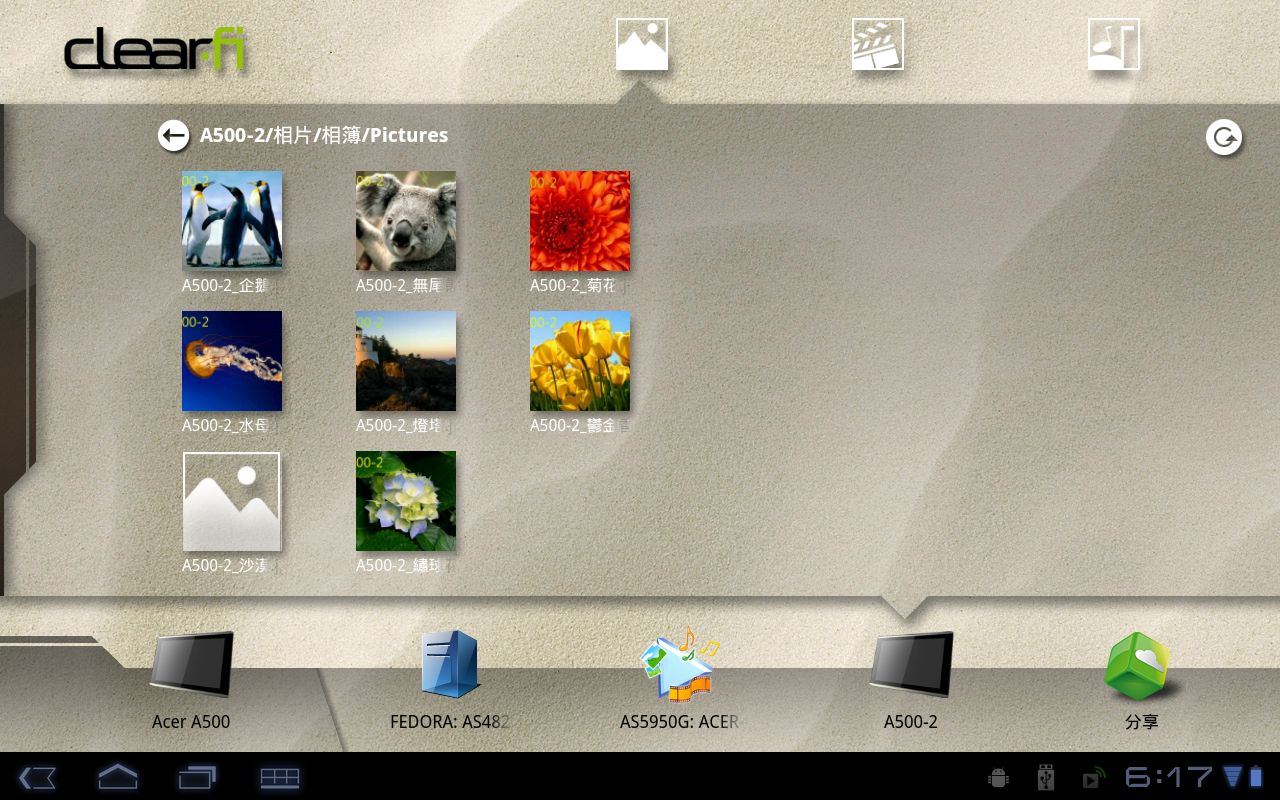
相片播放 Step 3. 此時您可在圖片上左右滑動進行上一張或下一張圖片瀏覽,您也可以使用控制列來操作,
若是要結束相片播放時,請按左下角  來結束播放。
來結束播放。
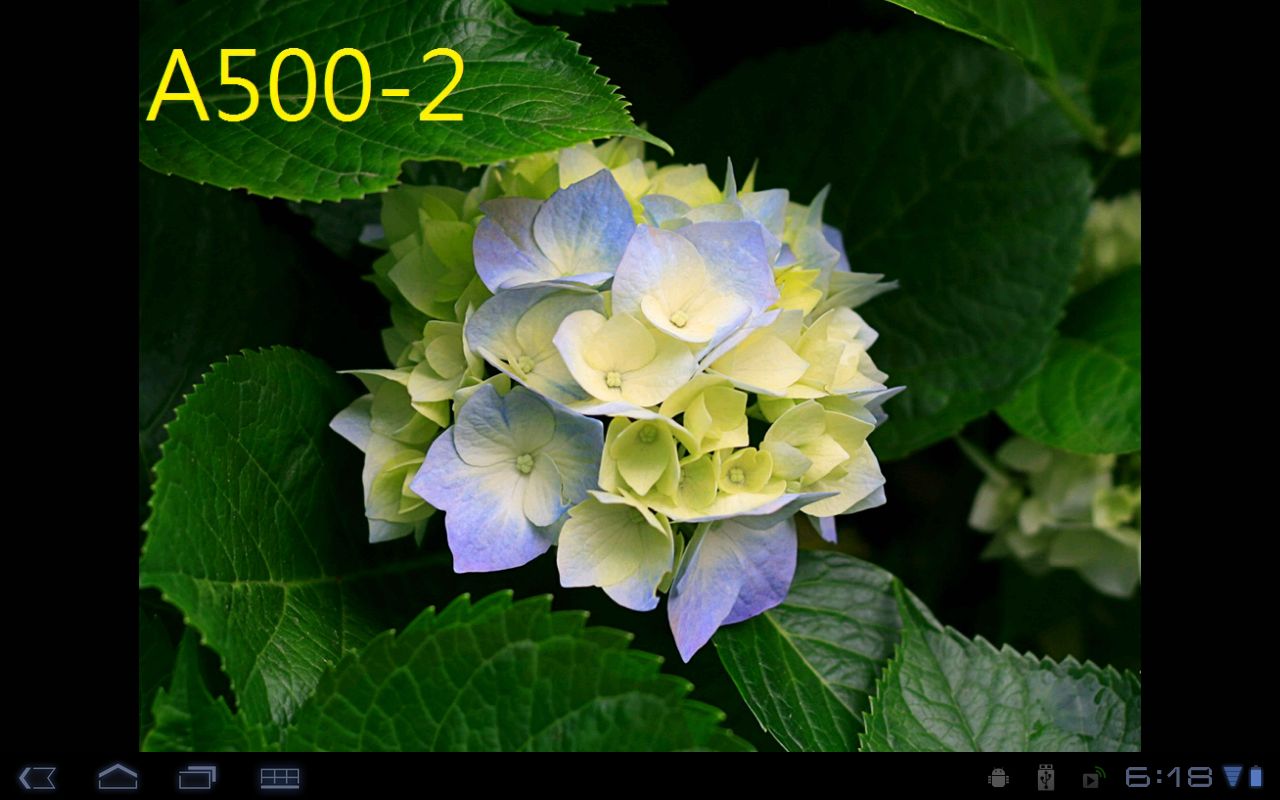
影片播放 Step 1. 點選影片功能,在下面侯選區即會出現遠端的影片集,請選擇您所需的遠端影片集。
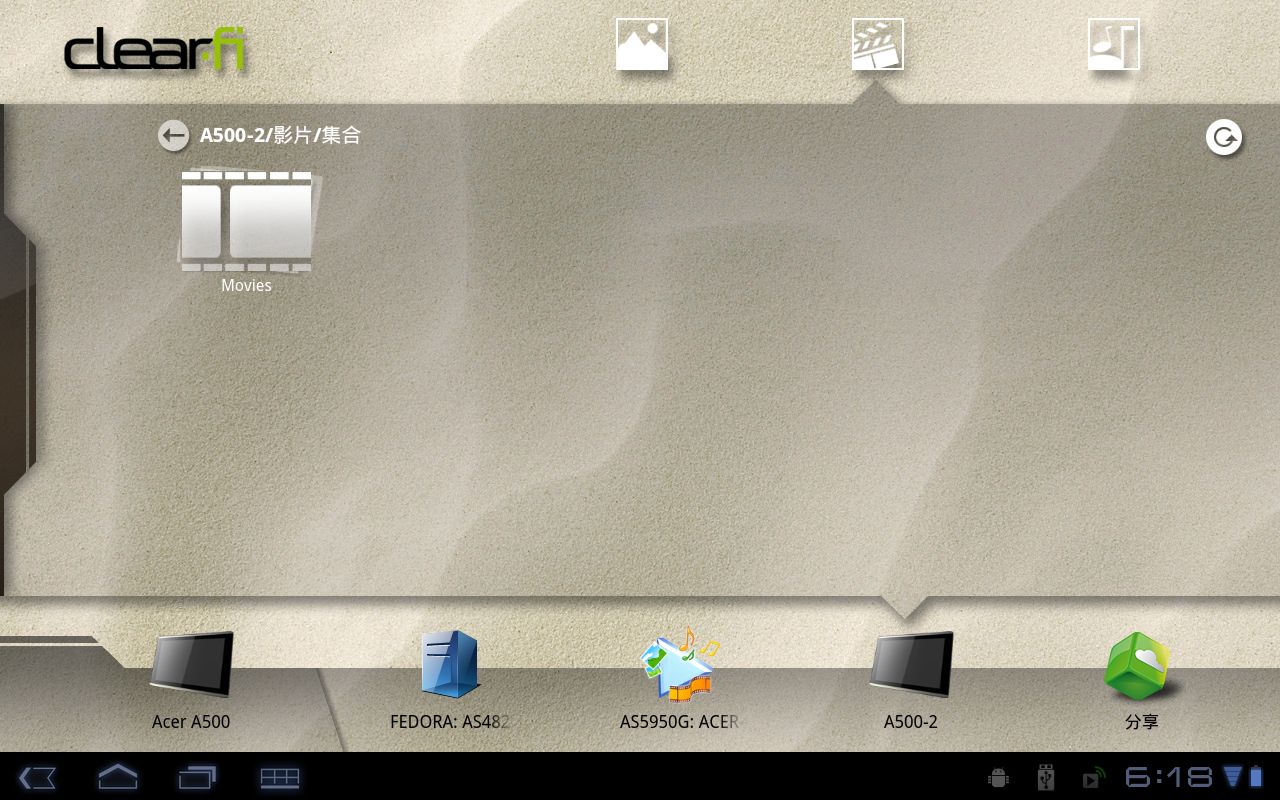
影片播放 Step 2. 進入該遠端影片集後,您即可選擇所需要的遠端影片來進行播放。
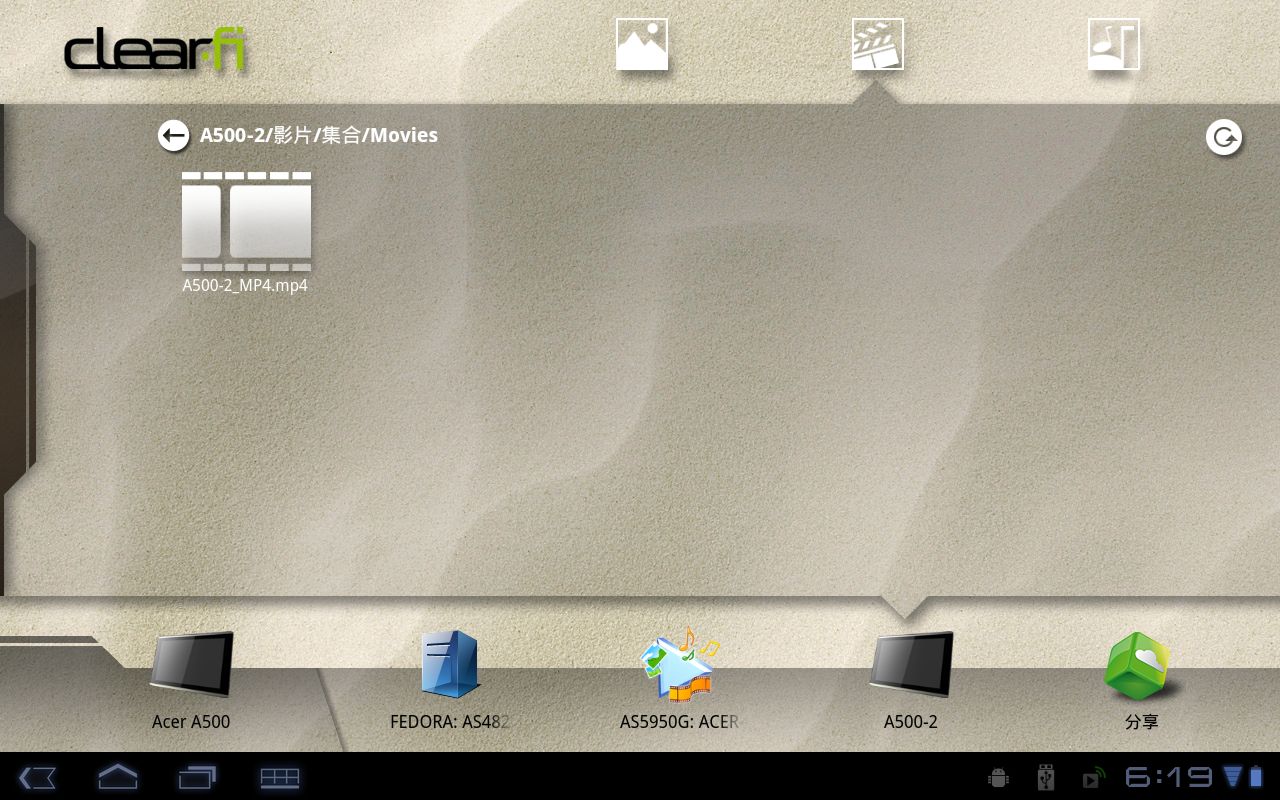
影片播放 Step 3. 此時您即觀看影片,若需要暫停 / 播放 / 下、下一部影片等... 請視需求使用控制列,
若是要結束影片播放時,請按左下角  來結束播放。
來結束播放。
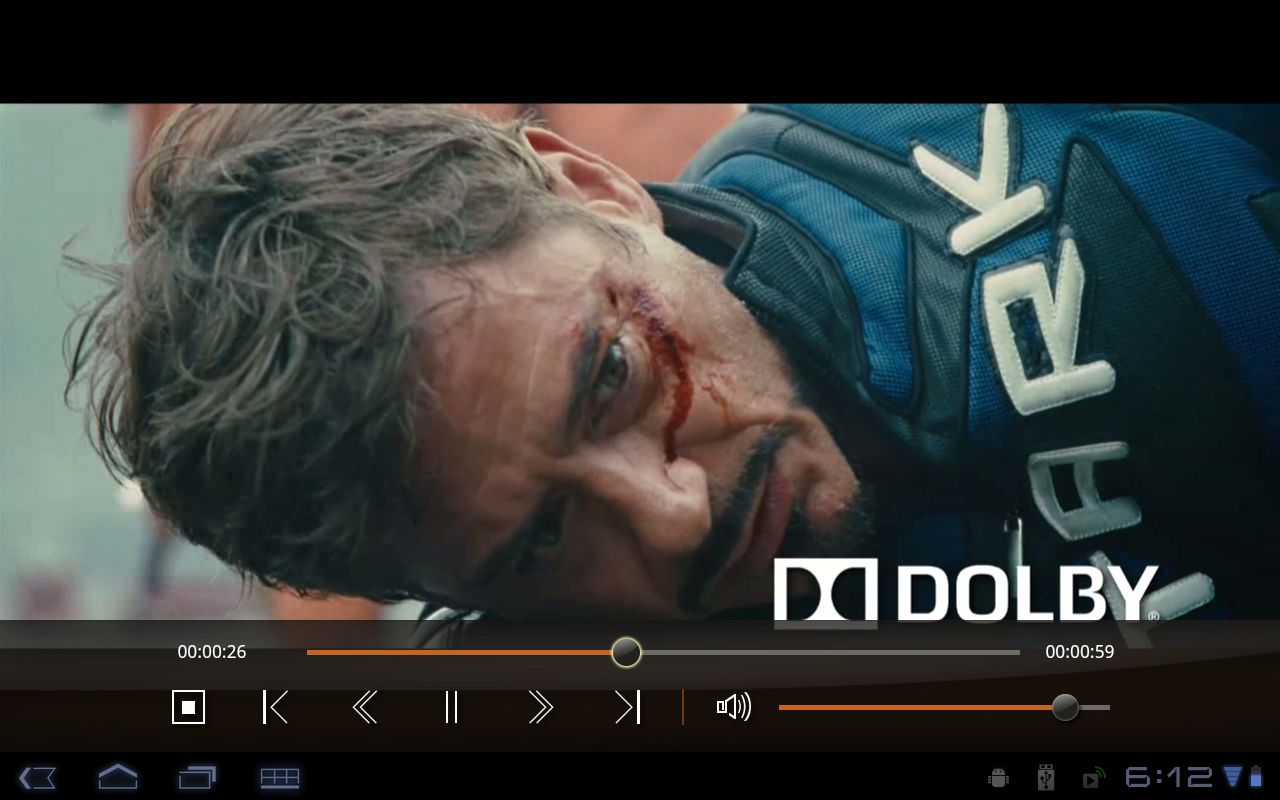
音樂播放 Step 1. 點選音樂功能,在下面侯選區即會出現遠端的音樂集,請選擇您所需的遠端音樂集。
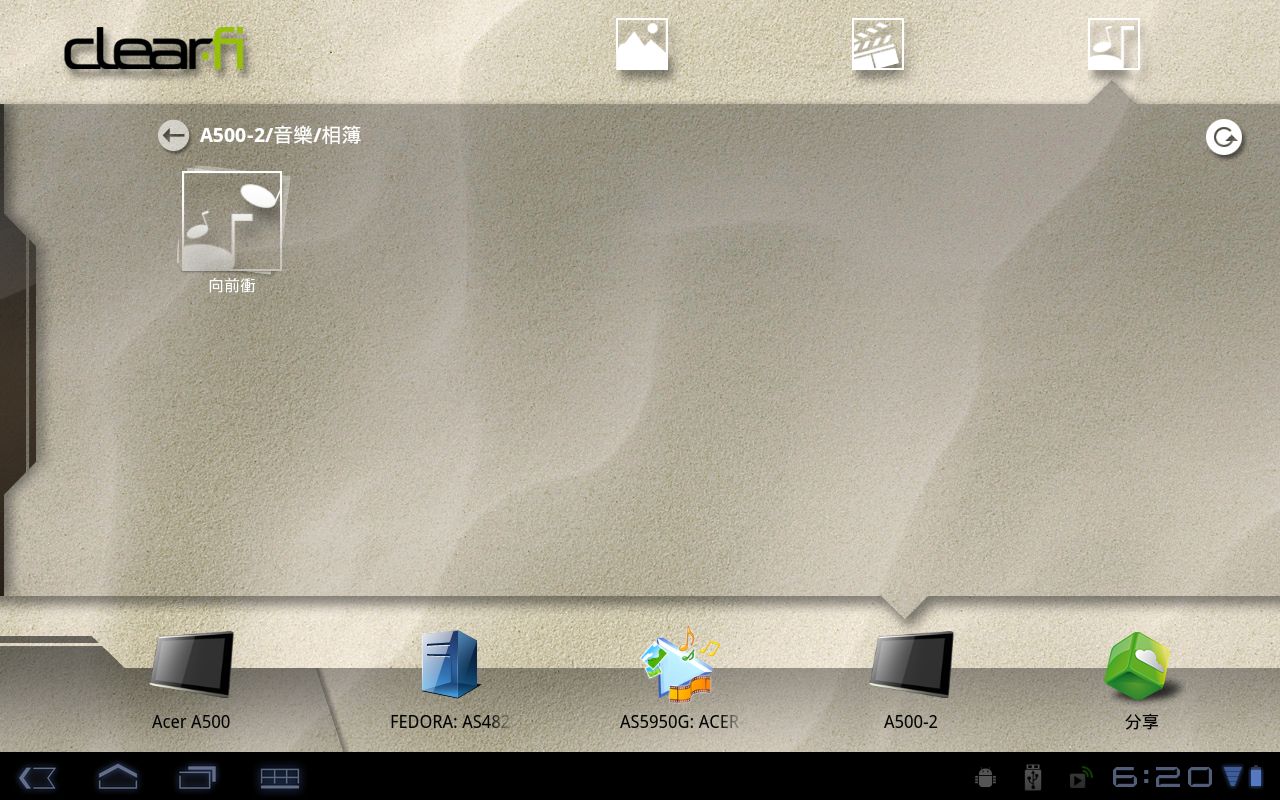
音樂播放 Step 2. 進入該遠端音樂集後,您即可選擇所需要的遠端歌曲來進行播放。
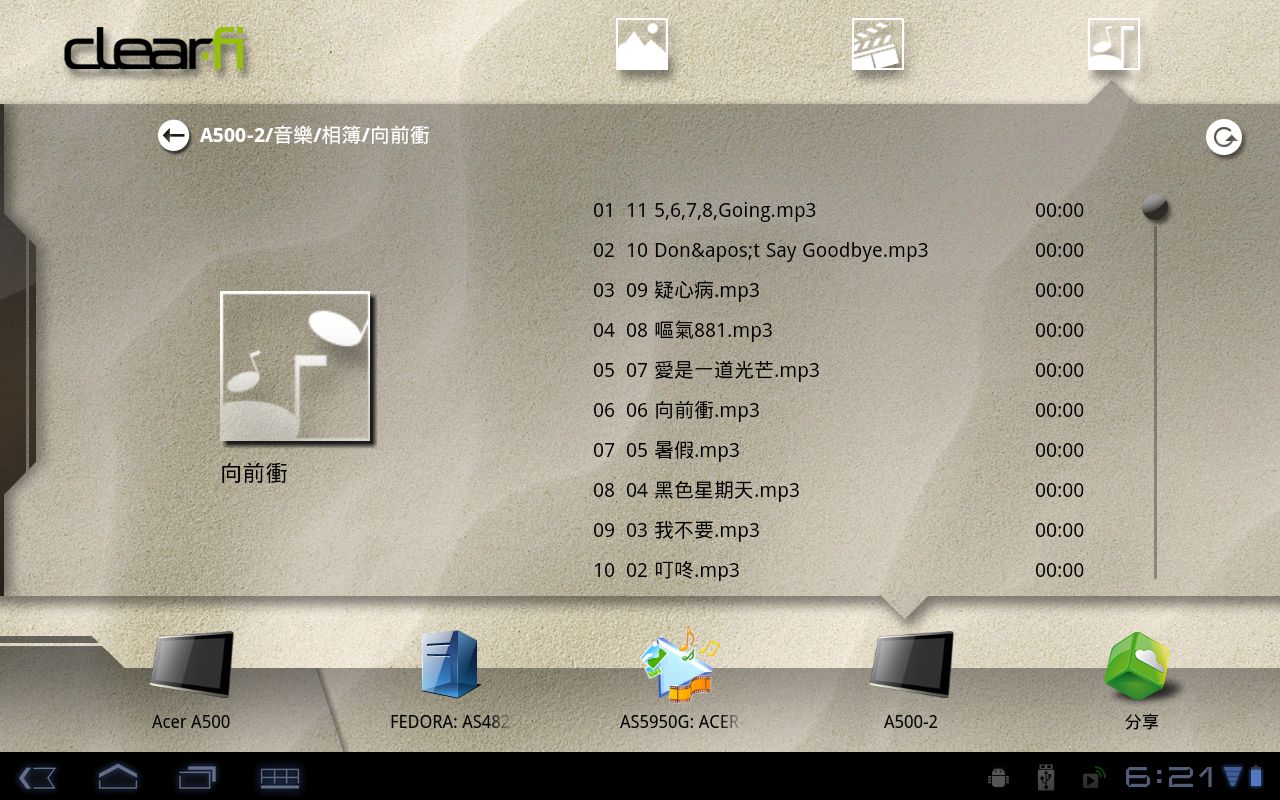
音樂播放 Step 3. 此時您即播放音樂,若需要暫停 / 播放 / 下、下一首音樂等... 請視需求使用控制列,
若是要結束音樂播放時,請按左下角  來結束播放。
來結束播放。